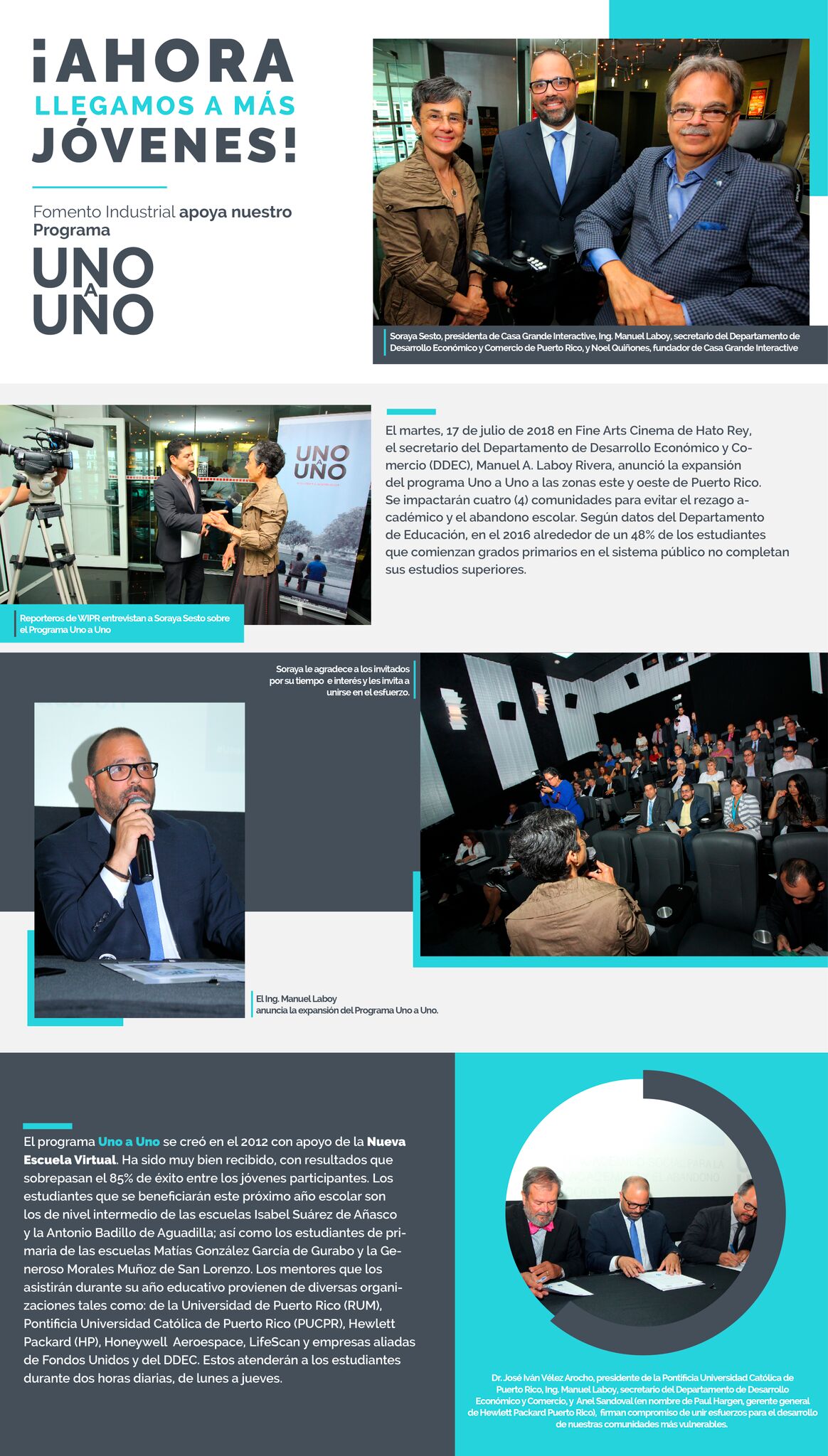Creación de grupos
Módulo: Salón Virtual
Sección: Mis Clases
Herramienta: GRUPOS
Descripción de la herramientaLa interacción dinámica entre los maestros y estudiantes a través de la plataforma depende de la creación de los grupos en la plataforma. Para asignar tareas o actividades, hacer foros de discusión, generar datos sobre el desempeño de los estudiantes, entre otros, el maestro tiene que crear los grupos. El sistema proveerá los datos de los estudiantes registrados en cada escuela, según corresponda al grado y grupo .
Beneficios de la herramienta
- Te permite organizar tus estudiantes según la organización en la escuela
- Facilita la instrucción individualizada a través de la creación de sub grupo
- Una vez en la página de inicio, seleccione el módulo de Salón Virtual.
- En la sección de Planificación, escoja la herramienta de GRUPOS
 .
.
A continuación se describe cada función de la herramienta y los pasos para utilizarla.
A. Crear grupos:
Una vez en la herramienta de GRUPOS, siga estos pasos:
- Selecciona la opción de CREAR GRUPO.
- Asigne el nombre y la materia del grupo que va a crear.
- Al seleccionar el grado y el grupo tendrá que identificar los estudiantes que va a incluir en la lista que aparece abajo a la izquierda. Seleccione el círculo a la izquierda del nombre del estudiante para incluirlo. A la derecha observará la lista de los estudiantes que ha incluido en el grupo, según los haya seleccionado.
- Una vez haya escogido todos los estudiantes que formarán el grupo, seleccione la opción de CREAR.
- MARCAR TODO - le permite seleccionar todos los alumnos de una misma vez. Lo encontrará debajo de la lista a la izquierda.
- DESMARCAR TODO - podrá eliminar los estudiantes que haya seleccionado. Lo encontrará debajo de la lista a la izquierda.
- Buscador - le permite escribir el nombre del estudiante sin tener que ir sobre la lista. Lo encontrará arriba de la lista a la izquierda.
- Eliminar estudiantes de forma individual - le permite borrar estudiantes ya seleccionados utilizando el ícono del zafacón que aparece a la derecha del nombre del estudiante (en la lista de la derecha).
- Ver los integrantes del grupo
- En la pantalla principal de los grupos, seleccione el botón de
 VER INTEGRANTES DEL GRUPO en el grupo correspondiente. Se mostrará una pantalla con la lista de los estudiantes que conforman el grupo, según los seleccionó.
VER INTEGRANTES DEL GRUPO en el grupo correspondiente. Se mostrará una pantalla con la lista de los estudiantes que conforman el grupo, según los seleccionó.
- En la pantalla principal de los grupos, seleccione el botón de
- Crear un nuevo grupo basado en el que ya fue creado
- En la pantalla principal de los grupos, seleccione el botón de
 VER INTEGRANTES DEL GRUPO en el grupo correspondiente. Se mostrará una pantalla con la lista de los estudiantes que conforman el grupo, según los seleccionó.
VER INTEGRANTES DEL GRUPO en el grupo correspondiente. Se mostrará una pantalla con la lista de los estudiantes que conforman el grupo, según los seleccionó. - Seleccione el botón de CREAR UN NUEVO GRUPO CON ESTOS INTEGRANTES. Se mostrará la pantalla en la que creó el grupo para que pueda hacer las modificaciones correspondientes.
- Asigne el nombre y la materia del nuevo grupo.
- Identifique el grado y el grupo que corresponda.
- De ser necesario, modifique la lista de estudiantes añadiendo o eliminando los que ya se habían incluido.
- Puede hacer sub grupos de acuerdo a la necesidad de los estudiantes. Esto le facilita la enseñanza individualizada. Podrá asignar tareas particulares a cada sub grupo de acuerdo a los criterios que determine.
- Una vez hecha la modificación correspondiente seleccione el botón de CREAR y para guardar la información.
- En la pantalla principal de los grupos, seleccione el botón de
- Modificar grupo
- En la pantalla principal de los grupos, seleccione el botón de
 MODIFICAR en el grupo correspondiente. Se mostrará la pantalla en la que creó el grupo para que pueda hacer las modificaciones correspondientes.
MODIFICAR en el grupo correspondiente. Se mostrará la pantalla en la que creó el grupo para que pueda hacer las modificaciones correspondientes. - Modifique los datos del grupo que necesite. Podrá modificar: nombre del grupo, grado y grupo asignado, añadir o eliminar estudiantes.
- Una vez hecha la modificación correspondiente seleccione el botón de CREAR y para guardar la información.
- En la pantalla principal de los grupos, seleccione el botón de
¿No encuentras lo que buscas? ¡Contáctanos!